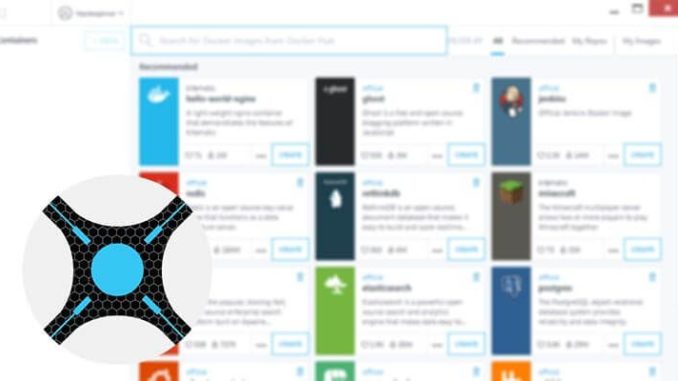
Sonarr נחשבת היום לאחד השרותים המובילים המאפשרים אוטומציה של הורדת תכניות טלויזיה. בדיוק כמו Sickrage המערכת תאפשר יצירה של רשימות מעקב ולהוריד אותן כאשר הן זמינות. יש משתמשים שיעדיפו את התקנת Sonarr על פני Sickrage היות והיא מהירה יותר ובעלת ממשק ידידותי יותר.
בטבלה הבאה שלקוחה מאתר smarthomebeginner תוכלו לראות השוואה בין Sonarr ל Sickrage:
 |
 |
|---|---|
| Sick Beard is a PVR for newsgroup users (with limited torrent support). It watches for new episodes of your favorite shows and when they are posted it downloads them, sorts and renames them, and optionally generates metadata for them. | NZBDrone is a PVR for newsgroup users. It can monitor multiple RSS feeds for new episodes of your favourite shows and will grab, sorts and renames them. It can also be configured to automatically upgrade the quality of files already downloaded if a better quality format becomes available. |
Features:
|
Features:
|
במדריך זה אסביר על התקנת Sonarr באמצעות Dockr, אך לפני שנתחיל יש לוודא כי Docker מותקן ורץ על המערכת שלנו. להסבר אודות ההתקנה לחצו כאן!
ראשית נמשוך את ה Container העדכני ביותר של Sonarr מהמאגר של linuxserver Docker Hub על ידי הפקודה הבאה:
sudo docker pull linuxserver/sonarr
כעת, נגדיר את הפרמטרים הנחוצים לריצה התקינה של המערכת, לצורך כך העתיקו את הטקסט הבא אל תוך הטרמינל שלכם (זו פקודה של שורה אחת):
sudo docker create --name=sonarr \ --restart=always \ -p 8989:8989 \ -e PUID=1001 -e PGID=1001 \ -v /dev/rtc:/dev/rtc:ro \ -v /home/docker/sonarr/config:/config \ -v /home/docker/sonarr/tv:/tv \ -v /home/docker/sonarr/downloads:/downloads \ linuxserver/sonarr
כאשר:
- sudo docker create –name=sonarr – יוצר container חדש עבור sonarr.
- –restart=always – מגדיר שה container יעלה וירוץ עם עליית מערכת ההפעלה.
- -v /dev/rtc:/dev/rtc:ro – שורת הגדרה שממפה את hwclock כקריאה בלבד. בלי שורת הגדרה זו Mono תיתן שגיאה.
- -v /home/docker/sonarr/config:/config – פרמטר זה יגדיר את מיקום ברירת המחדל של קובצי ההגדרה של המערכת.
- -v /home/docker/sonarr/downloads:/download – כאן נגדיר את הנתיב אליו יורדו הקבצים.
- -v /home/docker/sonarr/tv:/tv – פרמטר זה יגדיר את הנתיב עבור ה TV (כאן ישמרו קבצי המטא של הסדרות המנוטרות)
- -e PGID=1001 -e PUID=1001 – הגדרת ה ID של המשתמש לצורך מניעת בעיית הרשאה בין מערכת ההפעלה ל container.
- -p 8989:8989 – הגדרת פורט הגישה למערכת, במקרה שלנו 8989.
הפעלה / עצירה של Sonarr
במידה והגדרתם נכונה את הפרמטרים, ניתן להפעיל את ה container של organizr על ידי הפקודה הבאה:
sudo docker start sonarr
וכעת נוכל לגשת ל oranizr דרך הדפדפן בצורה הבאה:
http://ip-address:8989
** הערה: אם ה oranizer לא מגיב יתכן ותצטרכו לאתחל את ה service של דוקר באמצעות הפקודה "service docker restart" **
עדכון Sonarr תחת Docker:
Sonarr רצה כעת תחת Docker ואתם בטח תוהים כיצד ניתן לשמור על עדכון המערכת באופן שוטף על מנת לקבל את כל התיקונים והפיתוחים החדשים. כל שעליכם לעשות הוא לבצע עדכון בצורה רגילה. לשם כך יש ללחוץ על צלמית ה system בחלקו העליו של המסך. כעת נעבור לטאב של Updates שם נוכל לראות את הגרסה הנוכחית של המערכת וכן את העדכונים הזמינים. כל שעליכם לעשות במידה ויש עדכון הוא ללחוץ על "Install Latest".
בהצלחה!


Leave a Reply